Hoe koppel je Google Search Console aan Google Analytics
Meten is weten. Daarvoor maken we vaak gebruik van Google applicaties. Applicaties zoals Google Analytics en Google Search Console. Beiden werken naast elkaar en geven je inzage in bepaalde onderdelen van je website. Je kunt ze ook koppelen zodat je een beter overzicht hebt. Hoe doe je dat?
Koppel beide Google applicaties
Op een eenvoudige wijze kun je Google Analytics koppelen aan je Google Search Console zodat er meer informatie zichtbaar is binnen Google Analytics. Volg het volgende stappenplan:
Stap 1: Inloggen op je Google Analytics account
Log in op je Google Analytics account en kies in de linkerkolom voor “Acquisitie” zoals in de afbeelding. Het onderdeel Acquisitie zal openklappen. Één van de opties die zichtbaar wordt is “Google Search Console”.
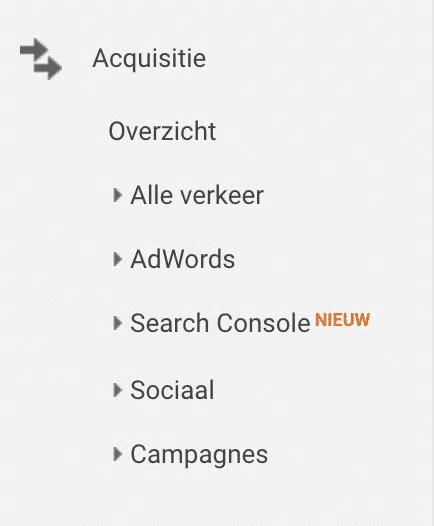
Stap 2: Klik op “Google Search Console” en een volgend submenu zal zich ontvouwen.
Stap 3: Kies een sub-item
Klik nu bijvoorbeeld op “Bestemmingspagina’s”, of een anders sub-item en het volgende scherm zal verschijnen.
In dit scherm staat beschreven wat Google Search Console is. Dat je een koppeling kunt maken tussen Google Analytics en Search Console. Met daarbij de uitleg dat met deze koppeling de SEO resultaten zichtbaar worden binnen je Google Analytics account.
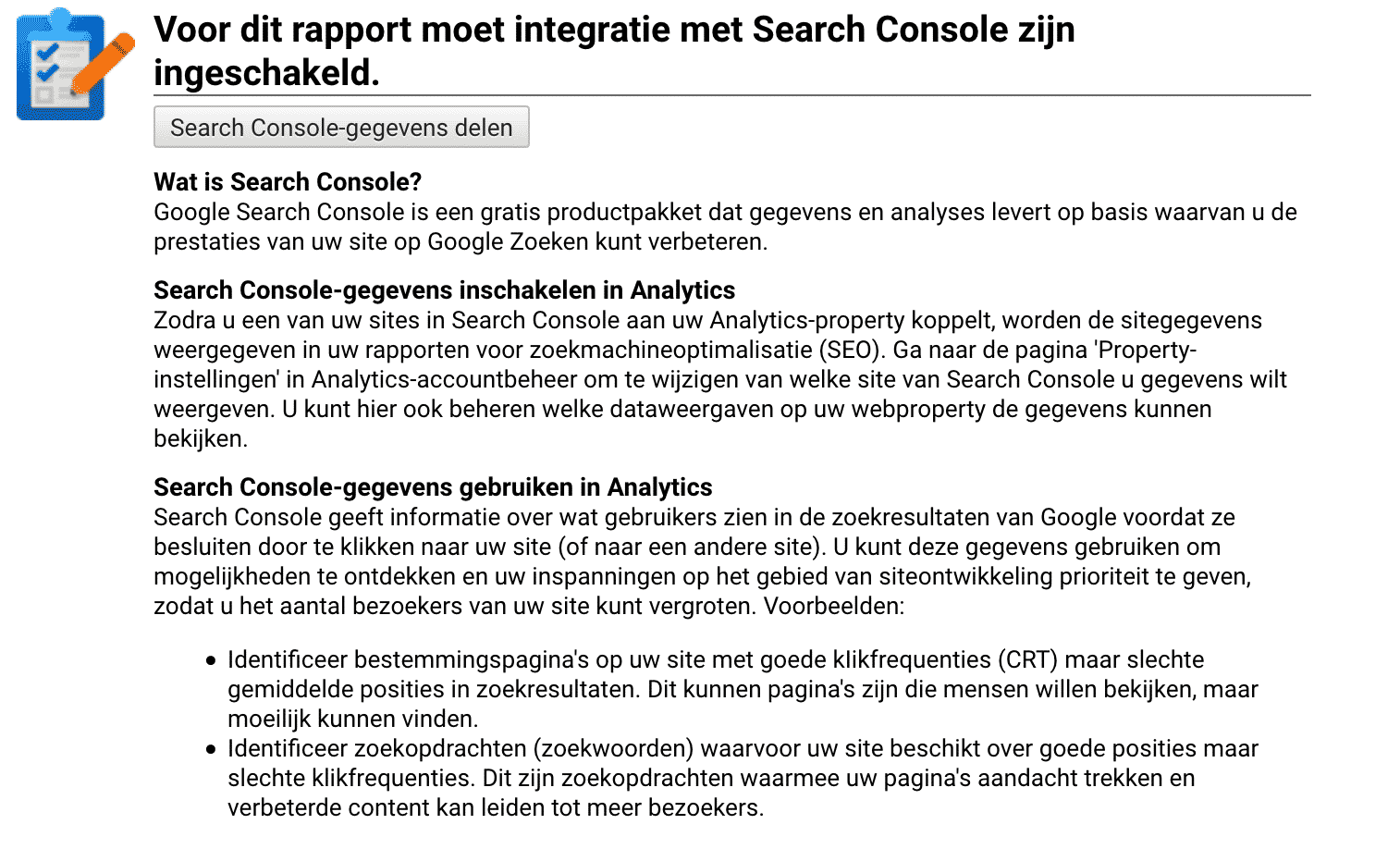
Stap 4: Klik op de button “Search Console-gegevens delen”
Door te klikken op deze button kom je weer een stap verder. Ga naar de onderzijde van de pagina en zie de volgende afbeelding terug.
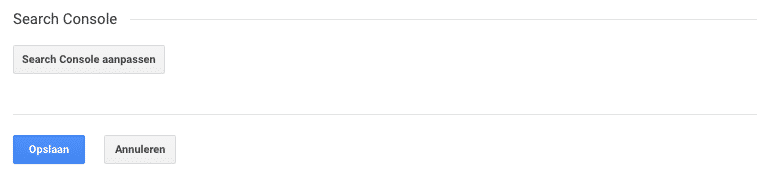
Stap 5: Klik op de button “Search Console aanpassen”
Wederom een stap dichterbij, zie onderstaande afbeelding zoals je deze terugziet op je scherm.
LET OP:
Alvorens te klikken op “bewerken” is het van belang dat je een Google Search Console account en property hebt aangemaakt. Zie hiervoor: Hoe maak je een Google Search Console account aan?

Stap 6: Klik op bewerken
Door op bewerken te klikken krijg je de websites te zien die je als property in je Google Search Console account hebt aangemaakt. Mocht je je website nog niet hebben opgenomen in je account kun je dit toevoegen. Let op dat je goed kijkt naar http: of https:. Heb je een SSL certificaat aan je domein gekoppeld? Controleer dan dat de aanroep alleen via https: kan lopen. Anders heb je zogenoemde mixed content en dat kan nadelig zijn voor de resultaten.
Als het goed is krijg je onderstaand scherm te zien:

Stap 7: Selecteer de website property
Selecteer de website property die je wilt integreren in je Google Analytics account. Het kan zijn dat je maar 1 property hebt staan. Stel dat je meer websites hebt, selecteer dan de juiste en kies vervolgens “Opslaan”
Stap 8: Ververs je Google Analytics Account tabblad
Ik merk dat als je bijvoorbeeld met Google Chrome werkt, je je tabblad van je browser moet verversen. Nu zie je dat je property zichtbaar wordt in je Google Analytics browser.
Stap 9: Klik op “Gereed”
Als het goed is heb je nu je beide accounts met de juiste properties gekoppeld. De data van je Google Search Console zie je nu terug onder Acquisitie. Klik op ‘Search Console’ en vervolgens op ‘Zoekopdrachten’. Hier zie je nu de zoekopdrachten waarop je website is vertoond en het aantal klikken.
Doe er je voordeel mee!

